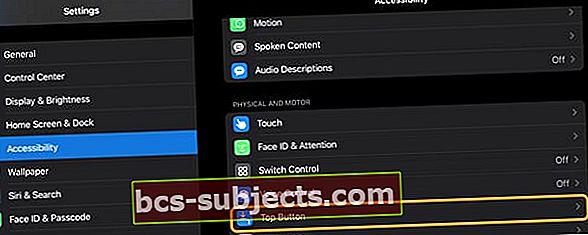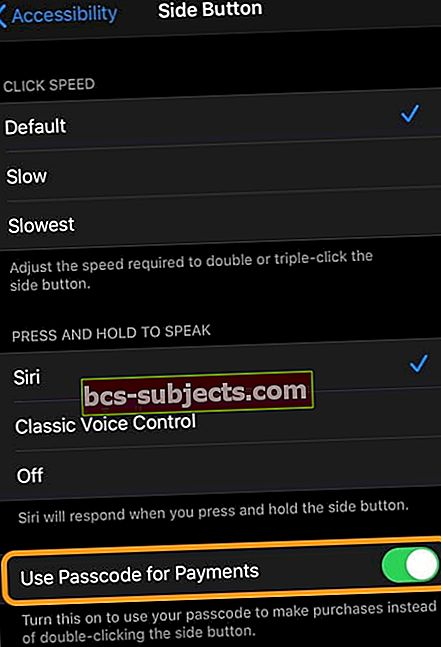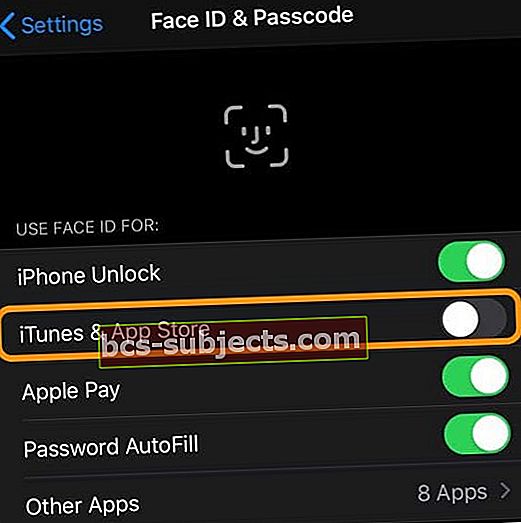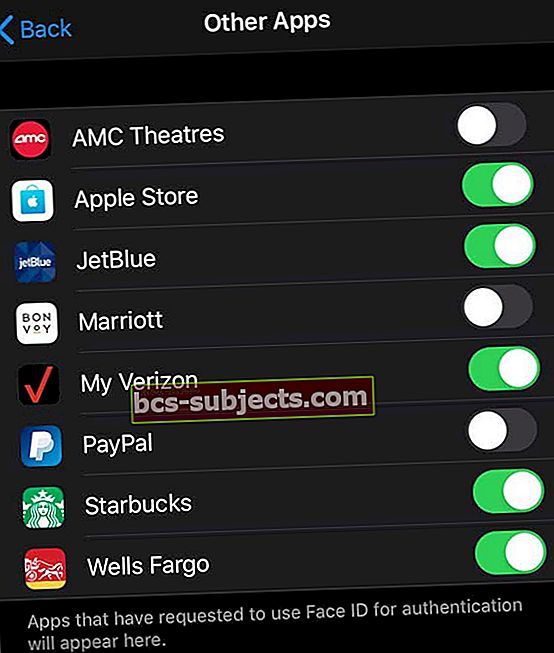Atrodiet dubultklikšķi, lai instalētu iPhone pogā Side vai iPad augšpusē, lai iegādātos neskaidras, neērtas vai sarežģītas lietotnes? Vai vēlaties citu iespēju, kuras izpildei nav nepieciešamas divas rokas? Labā ziņa ir tā, ka ir dažas iespējas cilvēkiem, kuriem šī uzvedība vienkārši nepatīk vai vēlas. Tā vietā, lai veiktu dubultklikšķi uz pogas, varat ievadīt Apple ID paroli.
Daudzus mūsu lasītājus kaitina vai mulsina animētais ziņojums, kas viņiem jāmēģina veikt dubultklikšķi, lai instalētu, mēģinot iegūt lietotnes no App Store. Diemžēl Apple ziņojums nav ļoti skaidrs, ka mums faktiski ir jānospiež sānu vai augšējās pogas, lai instalētu lietotni, kas iegādāta App Store. Diezgan daudzi cilvēki pieņem, ka viņiem vajadzētu divreiz noklikšķināt uz pogas, kas parādās viņu ekrānā, nevis nospiest fizisko pogu! 
Tā ir viegli pieļaujama kļūda.
Kāpēc Apple man tomēr prasa veikt dubultklikšķi, lai instalētu lietotnes?
Ieviešot Face ID, kas darbojas kā jūsu parole, Apple vēlas pārliecināties, vai esat pārbaudījis visus lietotņu pirkumus (vai arī citus pirkumus, piemēram, lietotnē Maks). Šķiet, ka bija pārāk viegli nejauši veikt pirkumus, izmantojot Face ID - jo viss, kas jums jādara, bija izdarīt vienu navigācijas kļūdu un pēc tam ieskatīties tieši ierīcē. 
Tāpēc Apple pievienoja šo otro soli, lai pārbaudītu, vai tiešām vēlaties veikt pirkumu (pat bezmaksas).
Bet Apple šī verifikācijas pasākuma izpilde ir vienkārši slikta.
Kad jūs nolemjat lejupielādēt lietotni (vai veikt pirkumu, piemēram, izmantojot Apple lietotni Wallet), ekrānā tiek parādīts animēts ziņojums ar aicinājumu veikt dubultklikšķi, lai instalētu (maksātu vai atjauninātu).
Daudziem cilvēkiem nav skaidrs, kas viņiem jādara tālāk, kad šī animācija atlec ap ierīces ekrāna sānu vai augšpusi. Vai jums jāpieskaras ekrāna pogai? Vai jums vajadzētu nospiest fizisko pogu? 
Īpaši noderīgi ir, ja ziņojumā vienkārši skan “Veiciet dubultklikšķi uz sānu pogas, lai instalētuVai iPad,Veiciet dubultklikšķi uz augšējās pogas, lai instalētu.”Un tieši tāpat, vairs nav jucekļa!
Bet mēs tur neesam.
Kā atbrīvoties no ziņojuma Double Click to Install?
Labi, pirmkārt, mēs nevaram atbrīvoties no nepieciešamības pārbaudīt jūsu pirkumus.
Tā kā ir tik viegli nejauši veikt pirkumus, izmantojot Face ID, mums joprojām jāpasaka Apple, ka “jā, mēs piekrītam šim pirkumam un saprotam, ka mēs veicam pirkumu”.
Tāpēc tā vietā, lai noklikšķinātu uz sānu vai augšējās pogas (vai pieskarieties ekrānam bez rezultātiem), mēs varam tā vietā ievadīt Apple ID paroli, lai apstiprinātu pirkumus.
Mainiet lietotnes verifikācijas iestatījumu divos veidos:
1. Mainiet augšējās vai sānu pogas pieejamības iestatījumus
- Iet uzIestatījumi> Pieejamība
- Ritiniet uz leju līdzSānu poga vai Augšējā poga
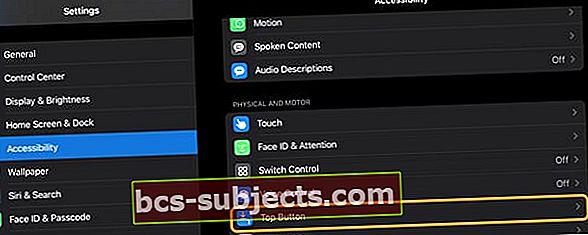
- IeslēdzietMaksājumiem izmantojiet piekļuves kodu
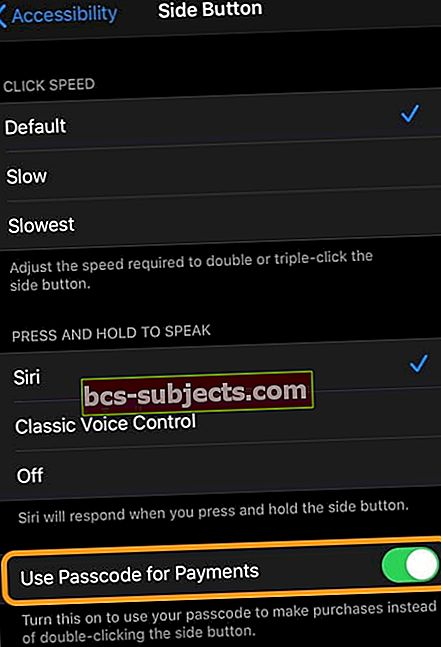
- Ja nepieciešams, apstipriniet ar ierīces piekļuves kodu vai Apple ID un paroli
2. Mainiet sejas ID iestatījumus
- Iet uz Iestatījumi> Sejas ID un piekļuves kods
- Pārslēdzieties iTunes un App Store
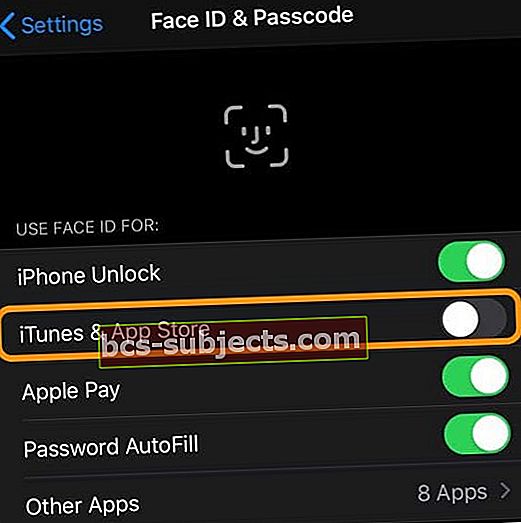
- Apple Pay un lietotnei Wallet izslēdziet Apple Pay
- Ja šo funkciju izmanto citas lietotnes, pieskarieties Citas lietotnes un ieslēdziet vai izslēdziet tos (pēc vēlēšanās)
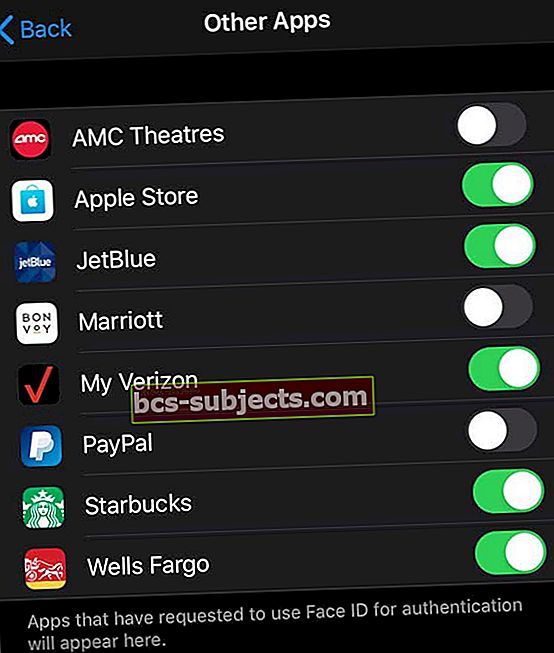
- Ja nepieciešams, apstipriniet ar ierīces piekļuves kodu vai Apple ID un paroli
- Kad tas izdarīts, paliec iekšā Iestatījumi> Sejas ID un piekļuves kods un ritiniet uz leju un ieslēdziet Uzmanības apzināšanās funkcijas.
Kā izmantot Face ID, lai automātiski pieteiktos trešās daļas lietotnēs
Ieslēdziet funkciju Face ID vēlamajām funkcijām, tostarp iPhone atbloķēšanai, iTunes un App Store, Apple Pay, Automātiska paroles aizpildīšana, un pieskarieties citām lietotnēm, lai pievienotu papildu funkcionalitāti. 
Face ID darbojas tikai ar lietotnēm, kas atbalsta šo funkciju.
Atverot lietotni pirmo reizi vai pēc atjaunināšanas, meklējiet uzvedni ar jautājumu, vai vēlaties pievienot Face ID atbalstu.